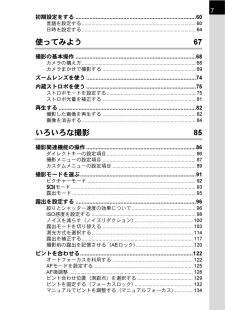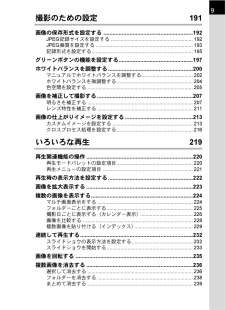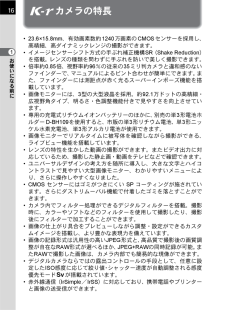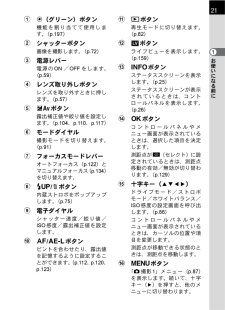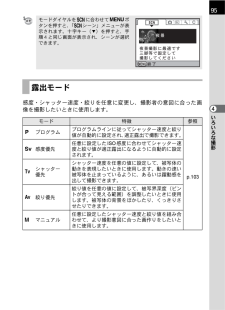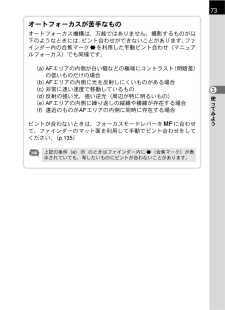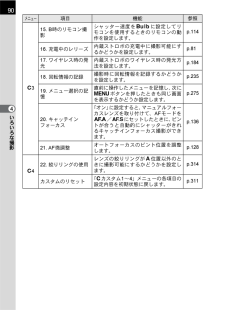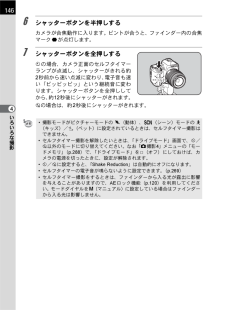Q&A
取扱説明書・マニュアル (文書検索対応分のみ)
"マニュアル"1 件の検索結果
"マニュアル"35 件の検索結果
全般
質問者が納得AレンズとMレンズで少し違うようですが・・・
Pentaxは、どんなレンズでもカメラに付けると開放状態に
なりますから、開放状態で測光をするようです。
モードはAVにして、中央一点測光にて、写したい部分を
測光されたら如何ですか?
自分は、レンズの絞り連動金具を取り去って、実絞りにて
測光をさせています。
また、PKマウントに加工をして、PKAマウント化しています。
(AFボーグ ペンタックス などで検索すると関連した情報が
得られますよ)
------------------------------
何...
4412日前view126
7初期設定をする..............................................................................60言語を設定する .................................................................................. 60日時を設定する.................................................................................. 64使ってみよう 67撮影の基本操作..............................................................................68カメラの構え方.................................................................................. 68カメラまかせで撮影する...........................................
9撮影のための設定191画像の保存形式を設定する..........................................................192JPEG記録サイズを設定する........................................................... 192JPEG画質を設定する...................................................................... 193記録形式を設定する......................................................................... 195グリーンボタンの機能を設定する................................................197ホワイトバランスを調整する.......................................................200マニュアルでホワイトバランスを調整する..........................
16お使いになる前に1Wカメラの特長* 23.6*15.8mm、有効画素数約1240万画素のCMOSセンサーを採用し、高精細、高ダイナミックレンジの撮影ができます。*イメージセンサーシフト方式の手ぶれ補正機構SR(Shake Reduction)を搭載。レンズの種類を問わずに手ぶれを防いで美しく撮影できます。*倍率約0.85倍、視野率約96%の従来の35ミリ判カメラと違和感のないファインダーで、マニュアルによるピント合わせが簡単にできます。また、ファインダーには測距点が赤く光るスーパーインポーズ機能を搭載しています。*画像モニターには、3型の大型液晶を採用。約92.1万ドットの高精細・広視野角タイプ、明るさ・色調整機能付きで見やすさを向上させています。*専用の充電式リチウムイオンバッテリーのほかに、別売の単3形電池ホルダーD-BH109を使用すると、市販の単3形リチウム電池、単3形ニッケル水素充電池、単3形アルカリ電池が使用できます。*画像モニターでリアルタイムに被写体を確認しながら撮影ができる、ライブビュー機能を搭載しています。*レンズの特性を生かした動画の撮影ができます。またビデオ出力に対応しているため、...
お使いになる前に1211|(グリーン)ボタン機能を割り当てて使用します。(p.197)2シャッターボタン画像を撮影します。(p.72)3電源レバー電源のON/OFFをします。(p.59)4レンズ取り外しボタンレンズを取り外すときに押します。(p.57)5mcボタン露出補正値や絞り値を設定します。(p.104、p.110、p.117)6モードダイヤル撮影モードを切り替えます。(p.91)7フォーカスモードレバーオートフォーカス( p.122 )とマニュアルフォーカス(p.134 )を切り替えます。8K/iボタン内蔵ストロボをポップアップします。(p.75)9電子ダイヤルシャッター速度/絞り値/ISO感度/露出補正値を設定します。0=/Lボタンピントを合わせたり、露出値を記憶するように設定することができます。(p.112、p.120、p.123)aQボタン再生モードに切り替えます。(p.82)bUボタンライブビューを表示します。(p.159)cMボタンステータススクリーンを表示します。(p.25)ステータススクリーンが表示されているときは、コントロールパネルを表示します。(p.26)d4ボタンコントロールパネルや...
95いろいろな撮影4感度・シャッター速度・絞りを任意に変更し、撮影者の意図に合った画像を撮影したいときに使用します。モードダイヤルをHに合わせて3ボタンを押すと、「Hシーン」メニューが表示されます。十字キー(3)を押すと、手順4と同じ画面が表示され、シーンが選択できます。露出モードモード 特徴 参照eプログラムプログラムラインに従ってシャッター速度と絞り値が自動的に設定され、適正露出で撮影できます。p.103K感度優先任意に設定したISO感度に合わせてシャッター速度と絞り値が適正露出になるように自動的に設定されます。bシャッター優先シャッター速度を任意の値に設定して、被写体の動きを表現したいときに使用します。動きの速い被写体を止まっているように、あるいは躍動感を出して撮影できます。c絞り優先絞り値を任意の値に設定して、被写界深度(ピントが合って見える範囲)を調整したいときに使用します。被写体の背景をぼかしたり、くっきりさせたりできます。aマニュアル任意に設定したシャッター速度と絞り値を組み合わせて、より撮影意図に合った画作りをしたいときに使用します。陣儷MENU六腰術株v受輩rd殉牽班r窄悩bq術株bqTkZ...
99いろいろな撮影4*撮影モードがH(シーン)モードのn(ステージライト)/l(ナイトスナップ)/Z(夜景HDR)とC(動画)に設定されているときは、ISO感度はAUTO固定になり、変更できません。*撮影モードがK(感度優先)/a(マニュアル)のときは、「AUTO設定」は表示されません。*「Aカスタム1」メニュー(p.89 )の 「3. 拡張感度」 を「オン」に設定すると、ISO感度の範囲をISO 100~25600まで拡げることができます。ただし、この状態でハイライト補正(p.207)をオンに設定すると、最低感度はISO200になります。*ISO感度を高感度に設定するほど、撮影画像にノイズが発生しやすくなります。「A撮影2」メニューの「高感度 NR 」でノイズを軽減できます。(p.100)*ISO感度設定のステップを1 EVに固定するか、露出設定ステップ(p.118)に合わせるかを「Aカスタム1」メニュー(p.89)の「2. ISO感度ステップ」で設定できます。ダイナミックレンジを拡大するダイナミックレンジとは、CMOSセンサーの画素が明部から暗部でどのくらい階調表現できるかを表した比率のことで、大きいほ...
91いろいろな撮影4撮影モードを選ぶモードダイヤルのアイコンをダイヤル指標に合わせて、撮影モードを切り替えます。Wには多彩な撮影モードがあります。用途に合わせて、撮影モードを選択してください。本書では撮影モードを以下のように呼びます。撮影モード 種類 参照ピクチャーモードI(オートピクチャー)/=(人物)/s(風景)/q(マクロ)/\(動体)/.(夜景人物)/a(ストロボオフ)(ライブビュー撮影時はd(青空)/K(夕景)追加)p.92H(シーン)モードA(夜景)/Q(サーフ&スノー)/K(料理)/K(夕景)/n(ステージライト)/l(ナイトスナップ)/Z(夜景HDR)/R(キッズ)/Y(ペット)/U(キャンドルライト)/E(美術館)p.93露出モードe(プログラム)/K(感度優先)/b(シャッター優先)/c(絞り優先)/a(マニュアル)p.95動画モードC(動画)p.165ダイヤル指標
73使ってみよう3オートフォーカスが苦手なものオートフォーカス機構は、万能ではありません。撮影するものが以下のようなときには、ピント合わせができないことがあります。ファインダー内の合焦マーク]を利用した手動ピント合わせ(マニュアルフォーカス)でも同様です。(a)AFエリアの内側が白い壁などの極端にコントラスト(明暗差)の低いものだけの場合(b)AFエリアの内側に光を反射しにくいものがある場合(c)非常に速い速度で移動しているもの(d)反射の強い光、強い逆光(周辺が特に明るいもの)(e)AFエリアの内側に繰り返しの縦線や横線が存在する場合(f)遠近のものがAFエリアの内側に同時に存在する場合ピントが合わないときは、フォーカスモードレバーを\に合わせて、ファインダーのマット面を利用して手動でピント合わせをしてください。(p.135)上記の条件(e)(f)のときはファインダー内に](合焦マーク)が表示されていても、写したいものにピントが合わないことがあります。
90いろいろな撮影4A315. B時のリモコン撮影シャッター速度をhに設定してリモコンを使用するときのリモコンの動作を設定します。p.11416. 充電中のレリーズ内蔵ストロボの充電中に撮影可能にするかどうかを設定します。p.8117. ワイヤレス時の発光内蔵ストロボのワイヤレス時の発光方法を設定します。p.18418. 回転情報の記録撮影時に回転情報を記録するかどうかを設定します。p.23519. メニュー選択の記憶直前に操作したメニューを記憶し、次に3ボタンを押したときも同じ画面を表示するかどうか設定します。p.27520. キャッチインフォーカス「オン」に設定すると、マニュアルフォーカスレンズを取り付けて、AFモードをf/lにセットしたときに、ピントが合うと自動的にシャッターがきれるキャッチインフォーカス撮影ができます。p.13621. AF微調整オートフォーカスのピント位置を調整します。p.128A422. 絞りリングの使用レンズの絞りリングがs位置以外のときに撮影可能にするかどうかを設定します。p.314カスタムのリセット「Aカスタム1~4」メニューの各項目の設定内容を初期状態に戻します。p.311...
146いろいろな撮影46 シャッターボタンを半押しするカメラが合焦動作に入ります。ピントが合うと、ファインダー内の合焦マーク]が点灯します。7 シャッターボタンを全押しするgの場合、カメラ正面のセルフタイマーランプが点滅し、シャッターがきれる約2秒前から速い点滅に変わり、電子音も速い「ピッピッピッ」という継続音に変わります。シャッターボタンを全押ししてから、約12秒後にシャッターがきれます。Zの場合は、約2秒後にシャッターがきれます。*撮影モードがピクチャーモードの\(動体)、H(シーン)モードのR(キッズ)/Y(ペット)に設定されているときは、セルフタイマー撮影はできません。*セルフタイマー撮影を解除したいときは、「ドライブモード」画面で、g/Z以外のモードに切り替えてください。なお「A撮影4」メニューの「モードメモリ」(p.288)で、「ドライブモード」をP(オフ)にしておけば、カメラの電源を切ったときに、設定が解除されます。*g/Zに設定すると、「Shake Reduction 」は自動的にオフになります。*セルフタイマーの電子音が鳴らないように設定できます。(p.269)*セルフタイマー撮影をするとき...
- 1